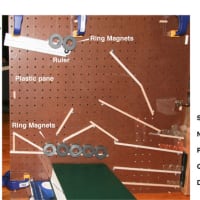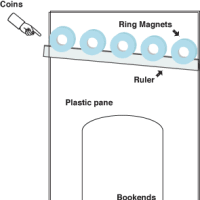2007年に発表された初代 Apple TV は魅力に乏しい商品だった。
マックミニをテレビに接続すれば Apple TV よりもっといろんなことが出来たからだ。
実際、退役したPowe Mac G5 を大画面テレビに接続して iTunes 上の映画やテレビ番組を楽しんできた。
ネットを通じたレンタルも行えた。
そして3月11日に iPad 2 と共に Apple TV (第2世代)も発売となった。
Apple TV 2 はiPad 2 ほど話題になっていないが、実は飛躍的に進化している。
第2世代はサイズが小さくなっただけでなく、心臓部に初代 iPad と同じA4を搭載して賢くなっている。
そして目玉が AirPlay だ。
コンピューターや iPad, iPhone, iPod Touch からのストリーミングが可能となった。
一部ではあるがアップル以外のソフトも AirPlay に対応しており、ゲーム等を大画面で楽しめる。
ここで Apple TV 2 の使い心地を報告したい。
まず、セットアップはこれ以上ないと言うくらい簡単だ。
Apple TV 2 を箱から出して、HDMIケーブルでテレビに接続する。
電源コードをつないでセットアップは完了だ。
たまたま Airport Extreme (日本では AirMac Extreme)が隣にあるので Ethernet ケーブル (RJ45) をつないでおいた。
(もちろん無線LANを使って接続するならこのケーブルは不要。)
次にテレビの電源を入れ、HDMIを接続したポートを選択すると、画面に Apple TV が表示された。
画面に表示される指示に従ってリモコンのボタンを押していくという簡単な操作だけで初期設定が終了する。
映画のレンタルやテレビシリーズの視聴、 YouTube, Netflix などの内容の再生が可能となった。
マックミニも同じ使い方が可能だが、手順の簡便さがまるで違う。
一度きりの初期設定さえ終われば次回からはテレビのスイッチを入れればそこにメニューがあるという感じだ。
続いて、AirPlay を利用したストリーミングに挑戦。
まず コンピューターを立ち上げて iTunes の「ホームシェアリング」を有効にしておく必要がある。
(初期設定の中からか、メニューバーの "Advanced" のなかから切り替え可能)
うちでは複数のコンピューター間でライブラリーを融通し合っており、既に Sharing ON となっていた。
コンピューターが Apple TV と同じネットワーク内(同じルーターに接続している)ことを確認して準備完了。
テレビの電源を入れ、Apple TV のメニュー画面からコンピューターを選択する。
初めて使用する時にはどの iTunes ライブラリーを使うか指定しなければならない。
その際、ライブラリーの所有者が許可していることを示すために iTunes アカウントのユーザー名とパスワードを入力する必要がある。
それさえ済めばコンピューター上の映画やテレビ番組が大画面テレビで楽しめる。
ちなみに Apple TV は「認証されたコンピューター」には数えられないので、最大5台までという数字に影響しない。
さらに、 iPad/iPad 2, iPhone, iPod Touch での動画再生を AppleTV を通じてテレビ画面に映し出すことができる。
動画を再生すると iOS 機器の画面内のコントロールバーに「長方形の下辺に黒い三角がついているアイコン」が登場する。
それを押すと、テレビ画面での動画再生が始まる。
この操作は簡単で1度再生を試せば習得できる。
余談だが、Apple TV のリモコンはテレビ等のリモコンに比べて小さめなのでなくすのではと心配する人もいるかもしれない。
ところが iPad/iPad 2, iPhone, iPod Touch をリモコンとして使用出来るのでそれは杞憂だ。
アップルが無料で Remote というアプリを提供している。
結論は、$99 (¥8,800) という値段は、この AirPlay のためだけに払っても全く不満がない。
予想以上に素晴らしい。
★★★★☆